휴대폰 또는 PC에서 줌 프로필 사진을 제거하는 방법

Zoom 프로필 사진을 제거하는 방법과 그 과정에서 발생할 수 있는 문제를 해결하는 방법을 알아보세요. 간단한 단계로 프로필 사진을 클리어하세요.
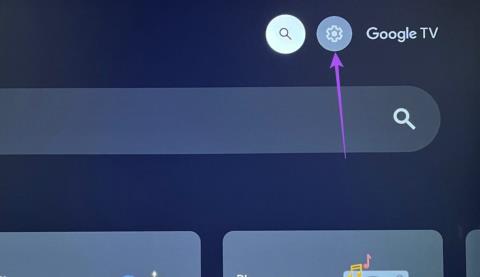
Google TV의 대기 모드는 화면 보호기처럼 작동합니다. 이를 위해 대기 모드는 TV가 유휴 상태일 때마다 미리 설치된 배경 화면을 표시합니다. 이것이 전부는 아닙니다. Google 포토를 대기 모드로 표시하도록 선택할 수도 있습니다.
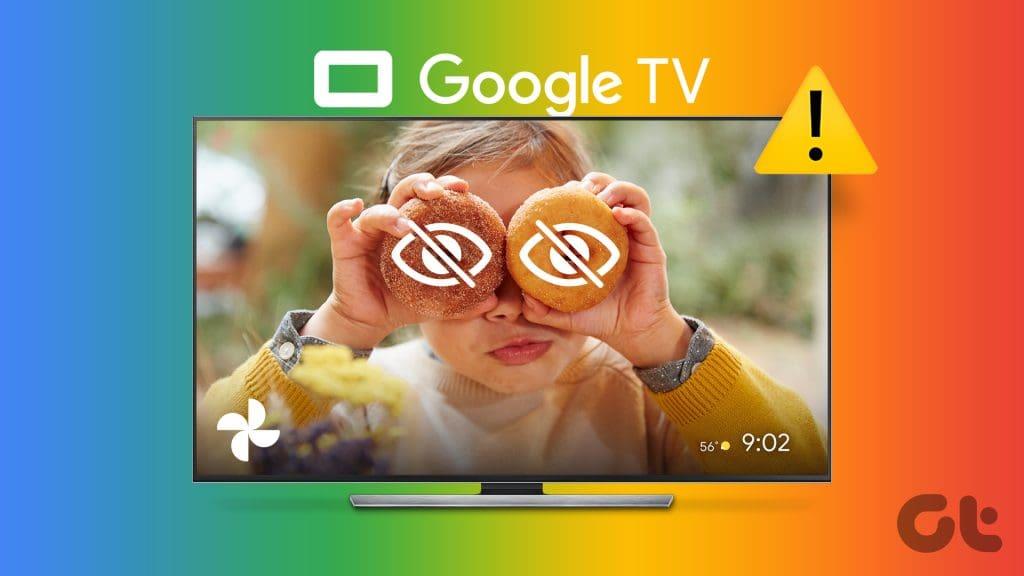
안타깝게도 일부 사용자는 이 기능을 사용할 때 문제가 발생합니다. 동일한 문제에 직면한 경우 Google TV의 대기 모드에서 Google 포토가 표시되지 않는 문제를 해결하는 최선의 방법은 다음과 같습니다.
가장 먼저 Google 포토 앱과 동일한 계정을 Google TV에서 사용하고 있는지 확인하세요. 이렇게 하면 두 장치 모두에서 사진에 쉽게 액세스하고 볼 수 있습니다. Google TV에서 어떤 계정을 사용하고 있는지 확인하는 방법은 다음과 같습니다.
1단계: Google TV 홈 화면에서 설정으로 이동합니다.

2단계: 아래로 스크롤하여 계정 및 로그인을 선택합니다. 그런 다음 Google TV에서 어떤 Google 계정을 사용하고 있는지 확인하세요.

동일한 메뉴에서 TV에 계정을 추가할 수도 있습니다. 그렇게 하려면 계정 추가를 선택하고 화면의 지시를 따르십시오.
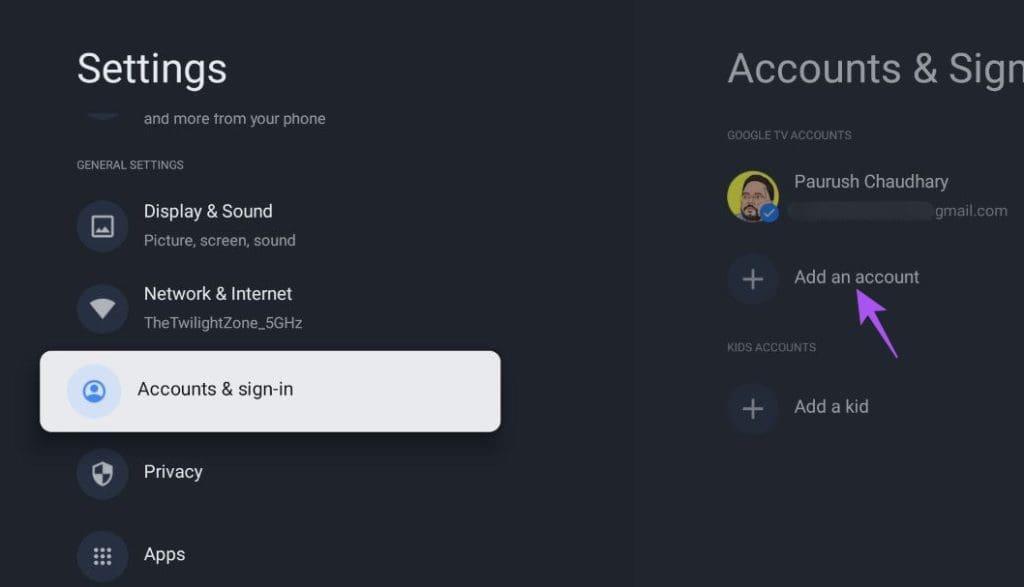
앞서 설명한 것처럼 대기 모드에서는 사전 설치된 배경화면, 다른 소스의 이미지, Google 포토도 표시할 수 있습니다. 게다가 TV는 이러한 다양한 카테고리를 원활하게 선별할 수 있는 옵션을 제공합니다. 따라서 Google 포토를 대기 모드로 표시하려면 Google TV에서 대기 모드를 활성화해야 합니다. 동일한 내용을 확인하는 방법은 다음과 같습니다.
1단계: Google TV에서 설정으로 이동합니다.

2단계: 아래로 스크롤하여 시스템을 선택합니다.

3단계: 대기 모드를 선택합니다.

4단계: TV가 대기 모드일 때 Google 포토가 표시되고 있는지 확인하세요.
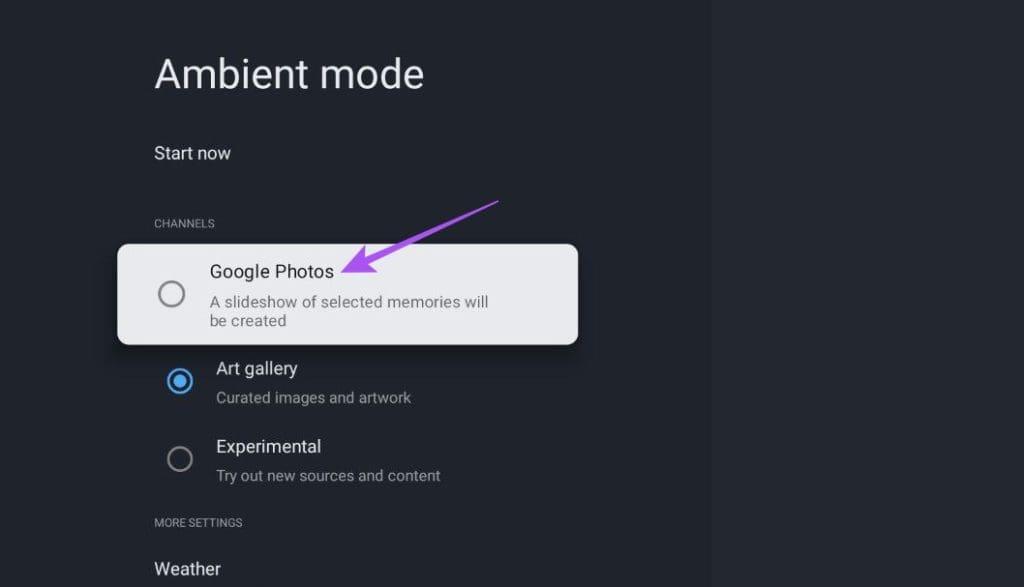
공식 Google 커뮤니티 포럼 에서 제안한 대로 '개인 사진 큐레이션' 기능을 비활성화하면 이 문제를 해결할 수 있습니다. 이 기능을 사용하면 Google 포토가 최근 하이라이트 및 라이브 앨범에서 최고의 사진을 선택할 수 있습니다. 그러나 이 기능은 대기 모드에서 표시하려는 사진을 표시하지 못할 수도 있습니다. 따라서 끄는 것이 좋습니다.
1단계: Google TV에서 설정을 엽니다.

2단계: 아래로 스크롤하여 시스템을 선택합니다.

3단계: 대기 모드를 선택합니다.

4단계: 아래로 스크롤하여 '개인 사진 큐레이션'을 선택합니다.
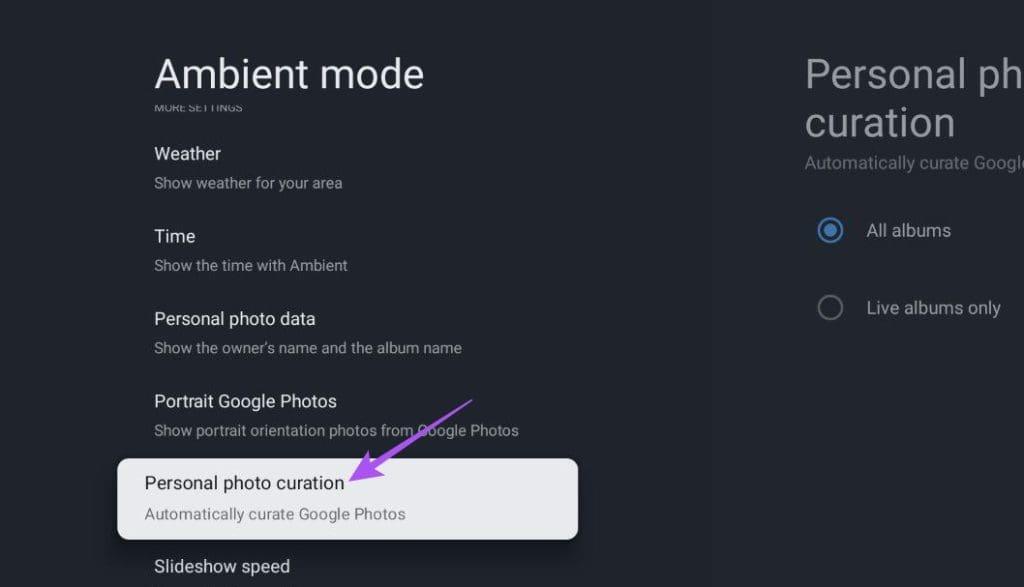
5단계: 모든 앨범을 활성화합니다.
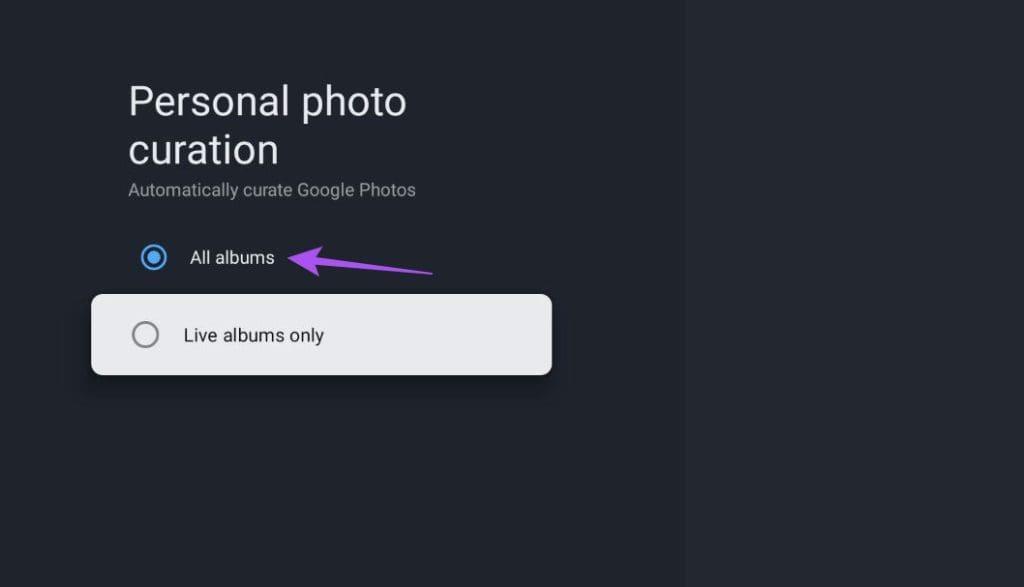
6단계: 설정을 닫고 문제가 해결되었는지 확인합니다.
여전히 같은 문제가 발생하는 경우 Google TV의 디지털 액자 설정을 확인해 보세요. Google 포토 앱은 연결된 기기에 표시되는 항목을 선택할 수 있는 옵션을 제공합니다. 방법은 다음과 같습니다.
1단계: iPhone 또는 Android 휴대전화에서 Google 포토 앱을 엽니다. Google TV와 동일한 Google 계정을 사용하고 있는지 확인하세요.
2단계: 오른쪽 상단에 있는 프로필 아이콘을 탭하고 Google 포토 설정을 선택하세요.
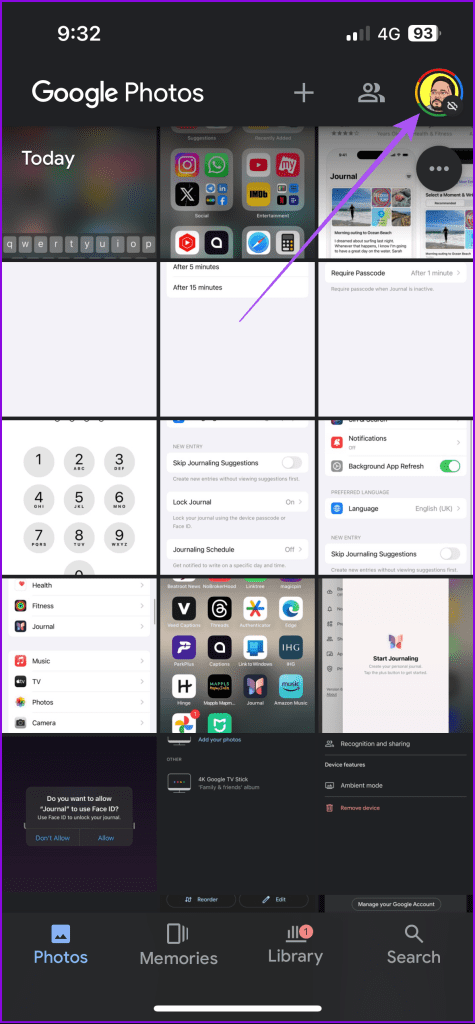
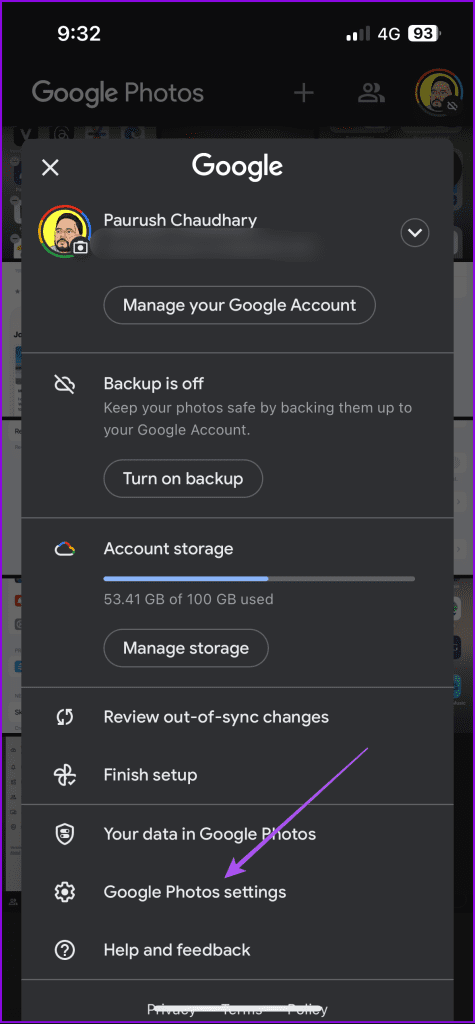
3단계: 앱 및 장치를 탭하고 액자를 선택합니다.
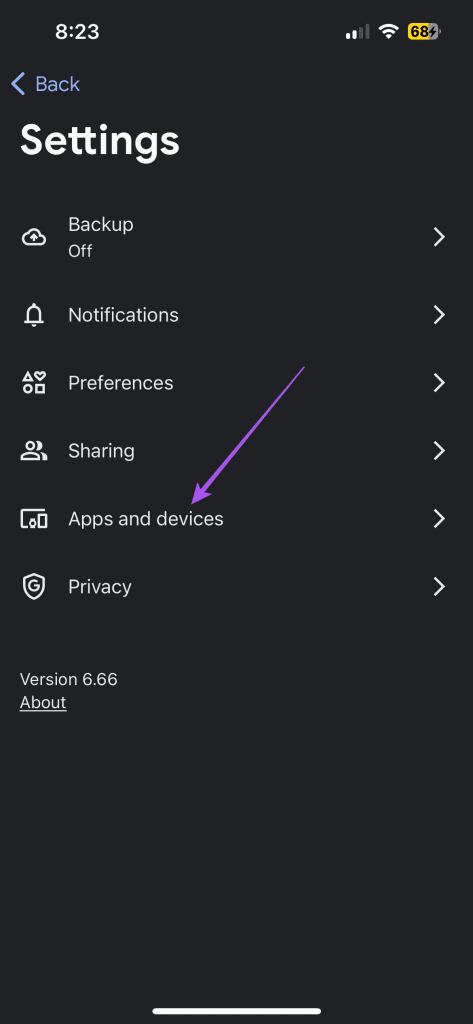
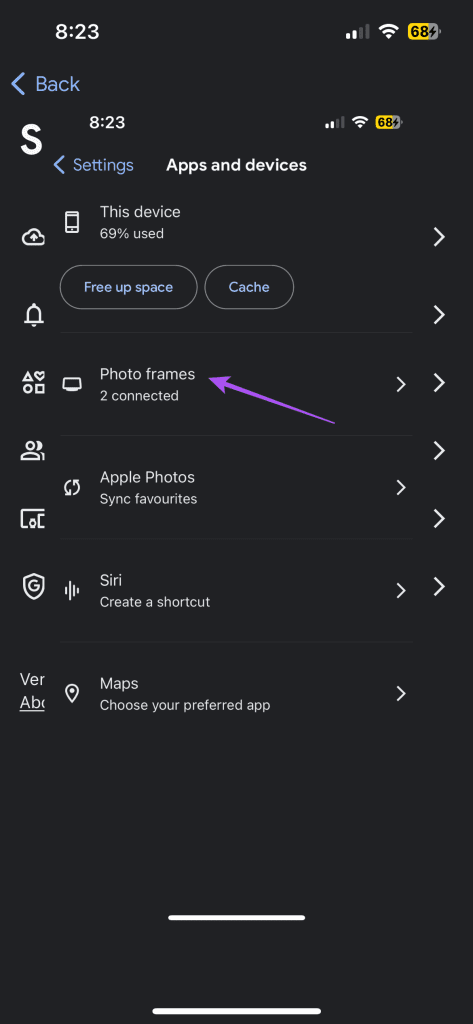
4단계: Google TV 모델 이름을 탭하고 표시할 앨범을 선택합니다.
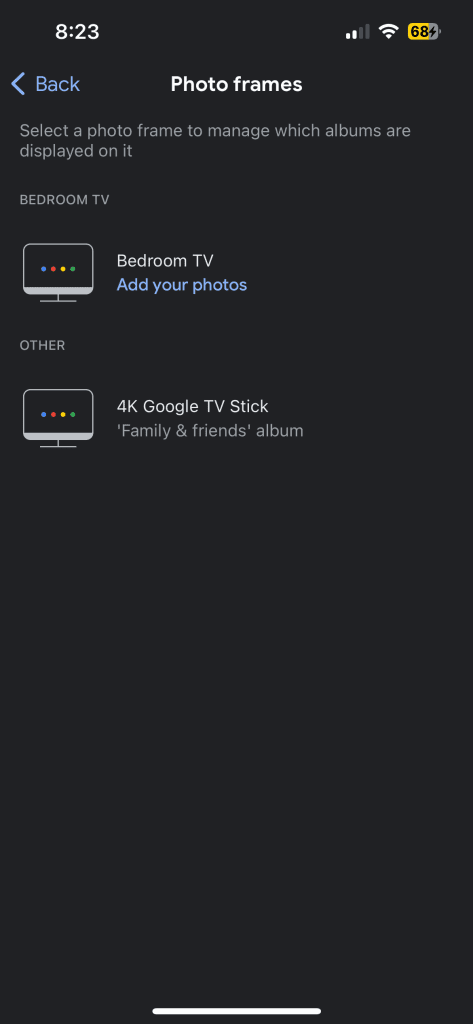
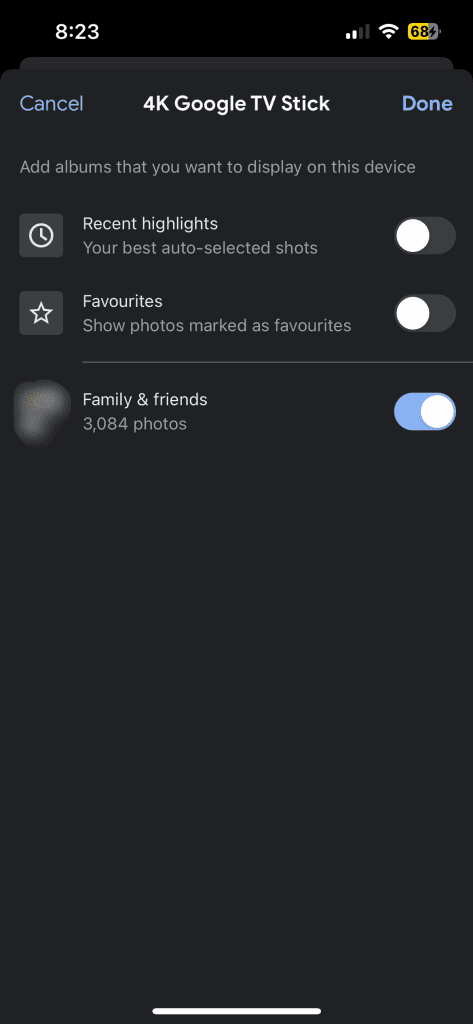
5단계: 오른쪽 상단에 있는 완료를 눌러 확인하세요.
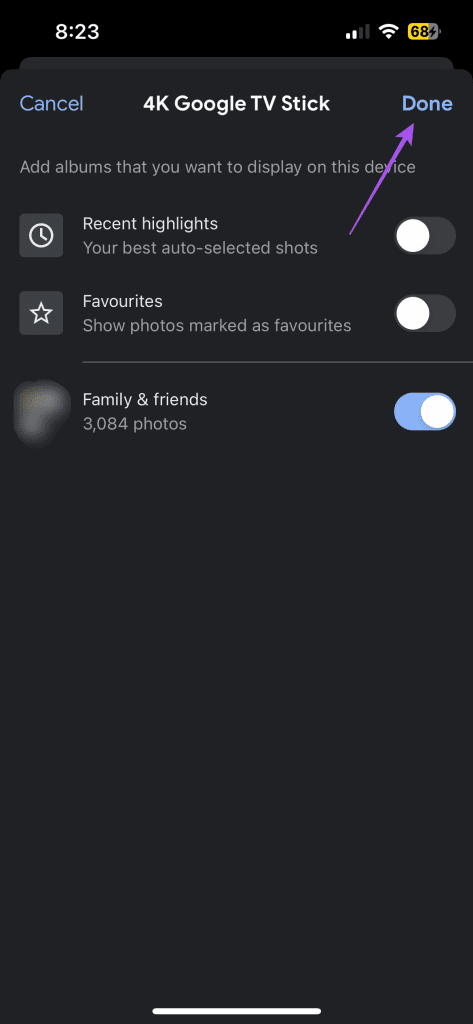
6단계: Google 포토를 닫고 문제가 해결되었는지 확인합니다.
문제가 계속 발생하는 경우 Google 계정에 다시 로그인해 보세요. 방법은 다음과 같습니다.
1단계: Google TV에서 설정으로 이동합니다.

2단계: 계정을 선택하고 로그인하세요.

3단계: Google 계정을 선택하고 계정 제거로 이동합니다.
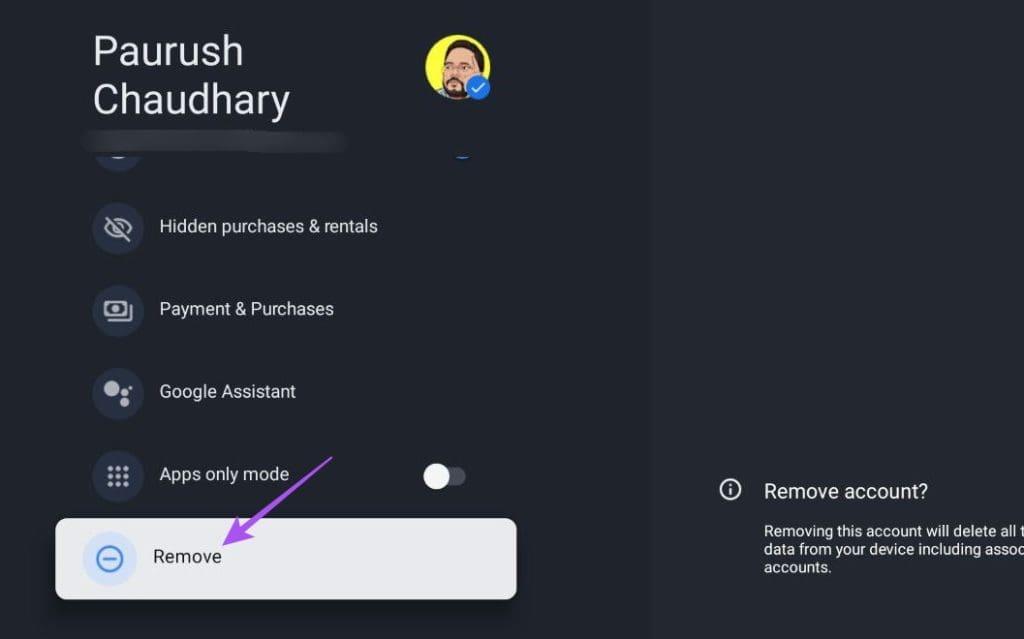
4단계: 화면의 옵션에 따라 계정에서 로그아웃합니다. 그런 다음 다시 로그인하여 문제가 지속되는지 확인하십시오.
어떤 해결 방법도 효과가 없으면 새 버전의 Google TV OS를 설치할 수 있습니다. 이는 현재 OS 버전의 시스템 문제일 수 있습니다. 업데이트를 설치하는 방법은 다음과 같습니다.
1단계: Google TV에서 설정으로 이동합니다.

2단계: 아래로 스크롤하여 시스템을 선택합니다.

3단계: 정보를 선택합니다.
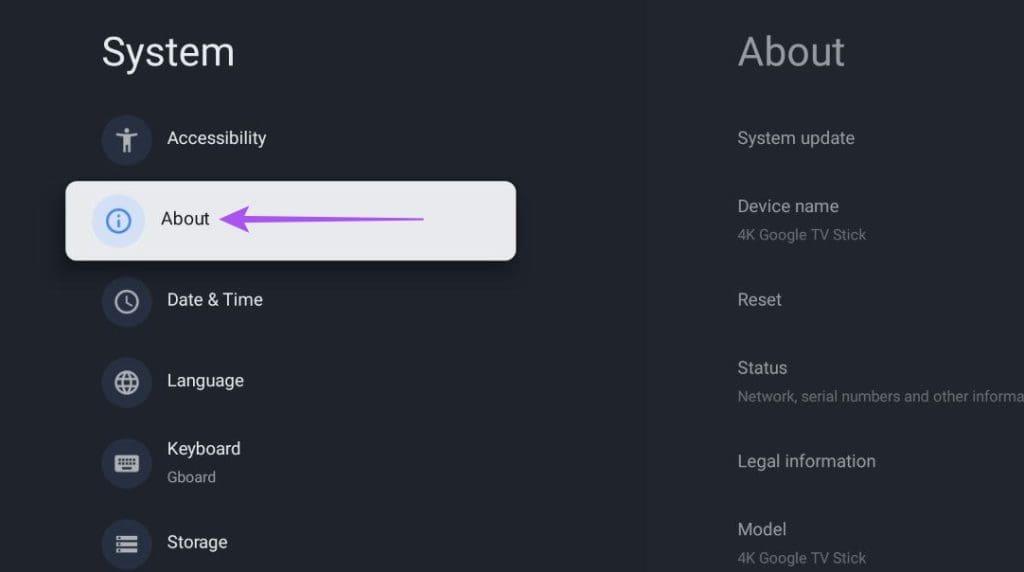
4단계: 시스템 업데이트를 선택합니다.
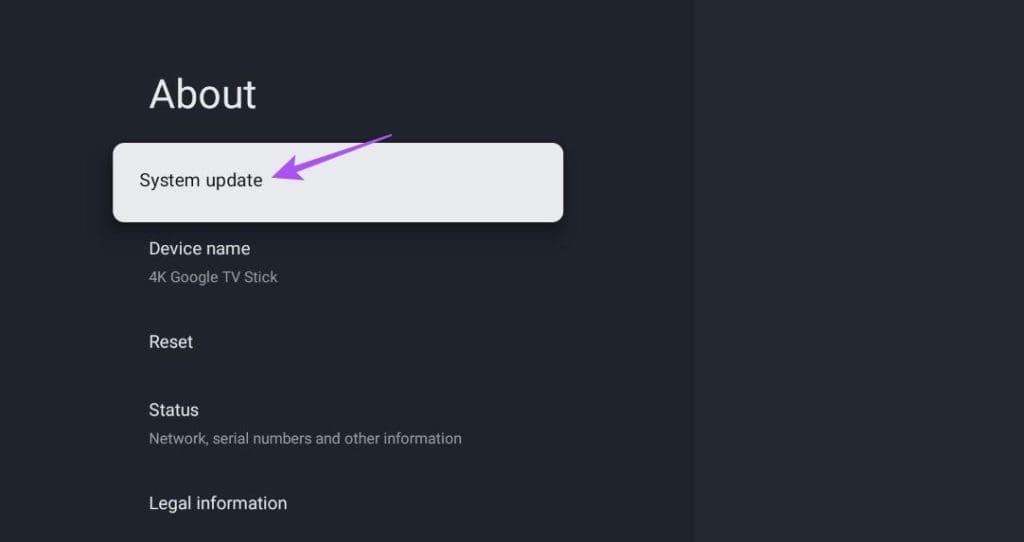
5단계: 업데이트가 있으면 다운로드하여 설치합니다.
6단계: 설치가 완료되면 문제가 해결되었는지 확인하세요.
소프트웨어 업데이트를 설치해도 문제가 해결되지 않는 경우 최후의 수단은 Google TV를 재설정하는 것 입니다 . 이렇게 하면 모든 앱과 데이터가 삭제된다는 점을 기억하세요.
이 솔루션은 대기 모드에서 Google 포토가 표시되지 않는 문제를 해결합니다. 내장된 Chromecast 기능을 사용하여 Google TV에서 사진을 볼 수도 있습니다. Google TV로 전송할 수 없는 경우 당사 게시물에서 해결 방법을 참조하세요 .
Zoom 프로필 사진을 제거하는 방법과 그 과정에서 발생할 수 있는 문제를 해결하는 방법을 알아보세요. 간단한 단계로 프로필 사진을 클리어하세요.
Android에서 Google TTS(텍스트 음성 변환)를 변경하는 방법을 단계별로 설명합니다. 음성, 언어, 속도, 피치 설정을 최적화하는 방법을 알아보세요.
Microsoft Teams에서 항상 사용 가능한 상태를 유지하는 방법을 알아보세요. 간단한 단계로 클라이언트와의 원활한 소통을 보장하고, 상태 변경 원리와 설정 방법을 상세히 설명합니다.
Samsung Galaxy Tab S8에서 microSD 카드를 삽입, 제거, 포맷하는 방법을 단계별로 설명합니다. 최적의 microSD 카드 추천 및 스토리지 확장 팁 포함.
슬랙 메시지 삭제 방법을 개별/대량 삭제부터 자동 삭제 설정까지 5가지 방법으로 상세 설명. 삭제 후 복구 가능성, 관리자 권한 설정 등 실무 팁과 통계 자료 포함 가이드
Microsoft Lists의 5가지 주요 기능과 템플릿 활용법을 통해 업무 효율성을 40% 이상 개선하는 방법을 단계별로 설명합니다. Teams/SharePoint 연동 팁과 전문가 추천 워크플로우 제공
트위터에서 민감한 콘텐츠를 보는 방법을 알고 싶으신가요? 이 가이드에서는 웹 및 모바일 앱에서 민감한 콘텐츠를 활성화하는 방법을 단계별로 설명합니다. 트위터 설정을 최적화하는 방법을 알아보세요!
WhatsApp 사기를 피하는 방법을 알아보세요. 최신 소셜 미디어 사기 유형과 예방 팁을 확인하여 개인 정보를 안전하게 보호하세요.
OneDrive에서 "바로 가기를 이동할 수 없음" 오류를 해결하는 방법을 알아보세요. 파일 삭제, PC 연결 해제, 앱 업데이트, 재설정 등 4가지 효과적인 해결책을 제공합니다.
Microsoft Teams 파일 업로드 문제 해결 방법을 제시합니다. Microsoft Office 365와의 연동을 통해 사용되는 Teams의 파일 공유에서 겪는 다양한 오류를 해결해보세요.








